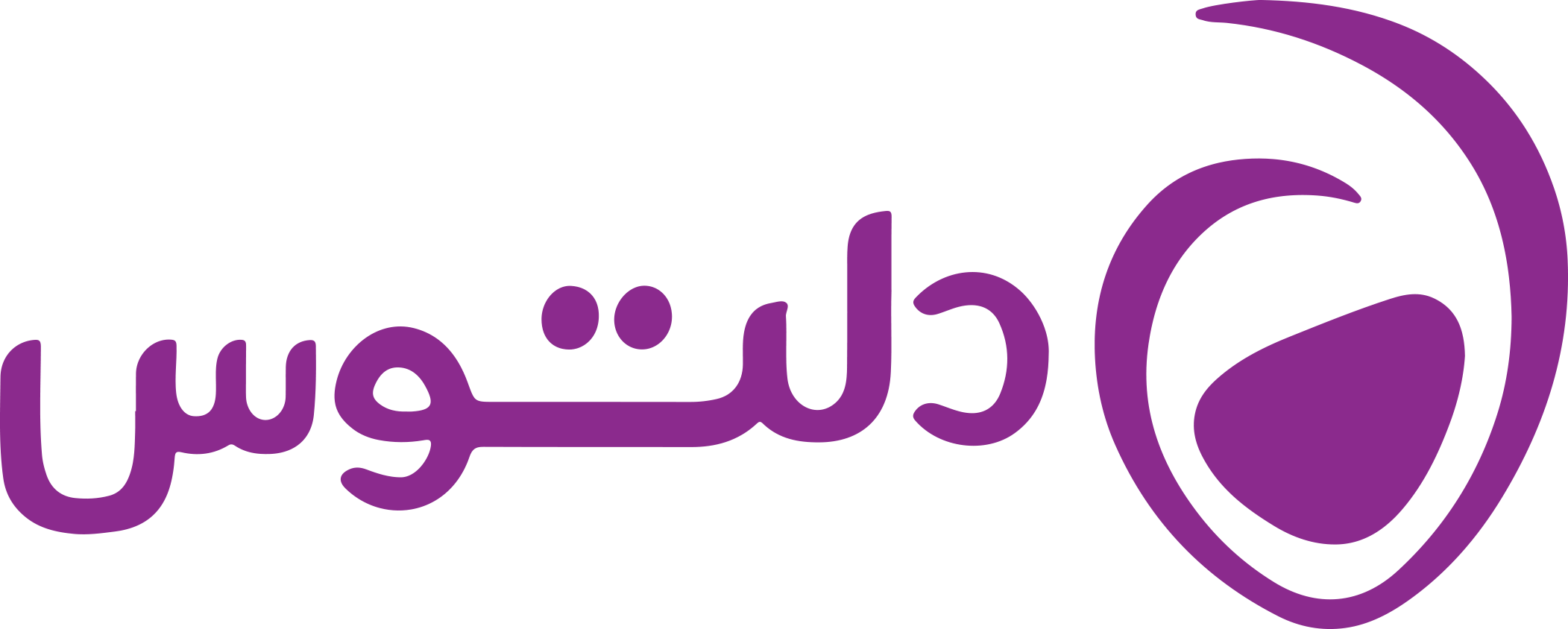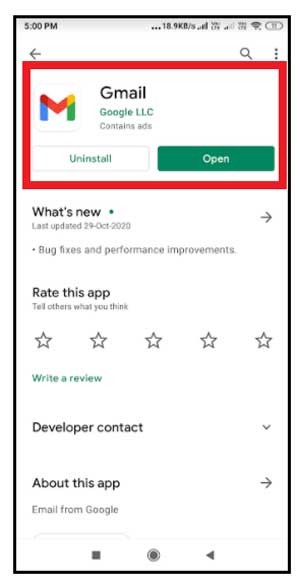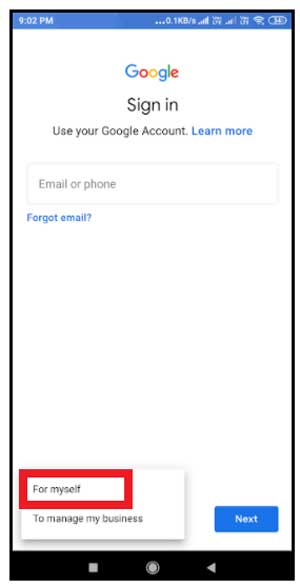فهرست مطالب
آموزش ساخت جیمیل
شما هم به دنبال ساخت اکانت جیمیل هستید اما نمیدانید که چگونه باید این کار را انجام دهید؟ می توانید با آموزش ساخت جیمیل در این مقاله و در کمتر از چند دقیقه اکانت جیمیل خود را داشته باشید.

جیمیل یک ارائهدهنده خدمات ایمیل رایگان است که به طور گسترده در سراسر جهان برای برقراری ارتباط و تبادل ایمیلهای شخصی و حرفهای استفاده میشود.
جیمیل با داشتن تقریباً یک میلیارد کاربر فعال، از تبادل تصاویر، فایلها، ارائهها، اسناد، فیلمها و غیره پشتیبانی میکند.
از اسناد آموزشی گرفته تا پروژههای تجاری، همه چیز در جیمیل به اشتراک گذاشته و مبادله میشود.
اگر شما نیز میخواهید از امکانات شگفتانگیز جیمیل استفاده کنید تنها کافی است تا انتهای این مقاله با ما همراه باشید.
در این مقاله سعی کردیم به طور کامل به آموزش ساخت جیمیل بپردازیم تا بتوانید به راحتی و با استفاده از این مطلب به ساخت جیمیل برای خودتان بپردازید.
بیشتر بخوانید: لیست سرویس های گوگل
ویژگیهای کلیدی جیمیل که باید بدانید
قبل از شروع آموزش ساخت جیمیل، بیایید ویژگیهای کلیدی که باید در مورد جیمیل از آنها آگاه باشد را مورد بحث قرار دهیم:
- جیمیل یک ارائهدهنده خدمات ایمیل رایگان است که توسط گوگل طراحی و توسعه یافته است. ویژگیهای مختلفی را برای افزایش ایمنی و بهرهوری ارائه میدهد.
- از یک حساب جیمیل فقط یک بار می توان استفاده کرد، اما کاربر میتواند با استفاده از آدرسهای ایمیل مختلف، بدون هیچ محدودیتی، حسابهای جیمیل مختلف ایجاد کند.
- حساب جیمیل شما کلید ورود به سیستم همه برنامههای مختلف گوگل(فیسبوک، یوتیوب و اسکایپ) و سایر برنامههای شخص ثالث است.
- جیمیل همچنین خدمات خود را به زبانهای مختلف ارائه میدهد که برای سهولت و راحتی کاربر در سراسر جهان مورد استفاده قرار گیرد.
- شما به راحتی میتوانید فایلها و اسناد را با استفاده از پیوستهای جیمیل برای هر کسی در سراسر جهان ارسال کنید.
- جیمیل ظرفیت ذخیرهسازی پیش فرض 15 گیگابایت را در اختیار دارد.
اما هر کاربری میتواند با استفاده از پیشنهادات اشتراک ارائه شده توسط گوگل، فضای ذخیرهسازی خود را افزایش دهد.
بیشتر بخوانید: تعمیرات موبایل ، تعمیرات موبایل در محل
مراحل ساخت جیمیل در کامپیوتر
در این بخش از آموزش ساخت جیمیل، مراحل گام به گام برای ایجاد یک حساب کاربری جیمیل در کامپیوتر آورده شده است:
مرحله 1: وب سایت رسمی Gmail را باز کنید
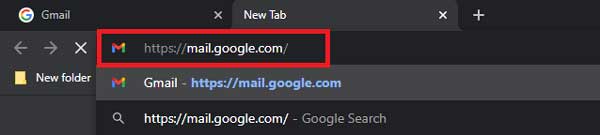
سایت Google Gmail را در مرورگر وب خود باز کنید، یا میتوانید مستقیماً از لینک زیر وارد وب سایت شوید:
لینک بالا شما را به یک صفحه وب با اطلاعات مختلف جیمیل هدایت میکند.
مرحله 2: یک حساب کاربری ایجاد کنید
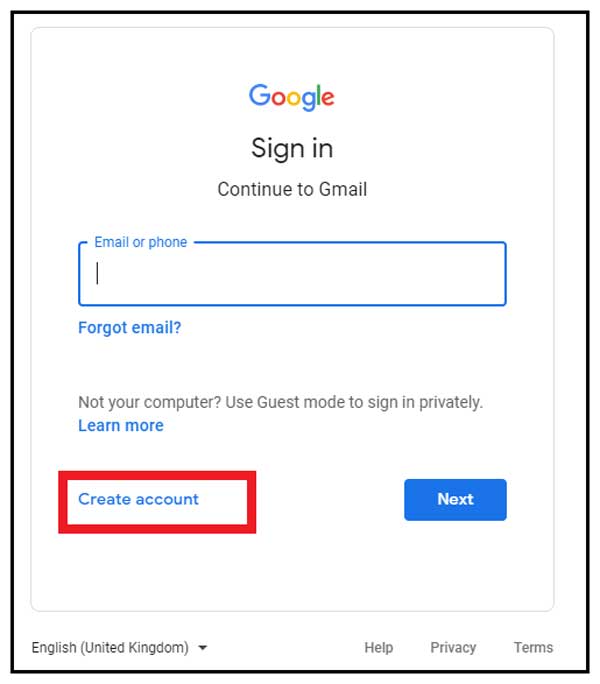
روی گزینه ‘Create an Account’ کلیک کنید. این گزینه شما را به صفحه اول ایجاد حساب گوگل هدایت میکند.
مرحله 3: اطلاعات را وارد کنید
همانطور که در تصویر زیر نشان داده شده است، برای وارد کردن جزئیات مختلف به این صفحه هدایت میشوید.
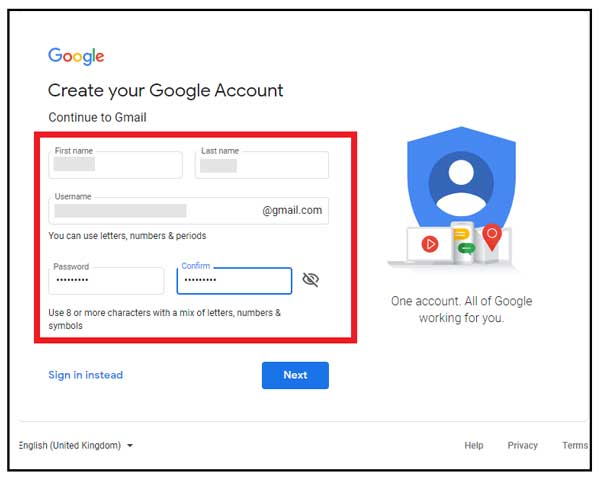
- Firstname: نام کوچک خود را در قسمت اول وارد کنید. اطمینان حاصل کنید که از یک نام معتبر و تأیید شده استفاده کنید زیرا در همه سیستم عاملها نمایش داده میشود.
- Lastname: نام خود را وارد کنید.
- Username: یک نام کاربری معتبر و منحصر به فرد وارد کنید که به عنوان آدرس ایمیل شما استفاده خواهد شد.
شما فقط باید نام را تایپ کنید (میتوانید از کاراکترها، نمادها و اعداد استفاده کنید)، و بقیه، یعنی ‘@com’، به طور خودکار توسط گوگل اضافه میشود.
توجه: اگر نام کاربری تایپ شده قبلاً استفاده شده باشد، گوگل فوراً از شما میخواهد که نام دیگری انتخاب کنید.
- Password: رمز عبوری را که میخواهید در هنگام ورود به سیستم در صورت لزوم حفظ کنید، وارد کنید.
توجه: از یک رمز عبور قوی حداقل هشت کاراکتری با ترکیبی از حروف، اعداد و علائم خاص استفاده کنید.
- Confirm: برای تأیید رمز عبور، کاراکترهای یکسان را دوباره تایپ کنید. فقط در صورتی میتوانید ادامه دهید که هر دو رمز عبور مطابقت داشته باشند.
هنگامی که تمام فیلدهای متنی را پر کردید، روی Next که مثل تصویر آموزش ساخت جیمیل در گوشه سمت راست پایین صفحه قرار دارد کلیک کنید.
مرحله 4: گزینههای بازیابی حساب
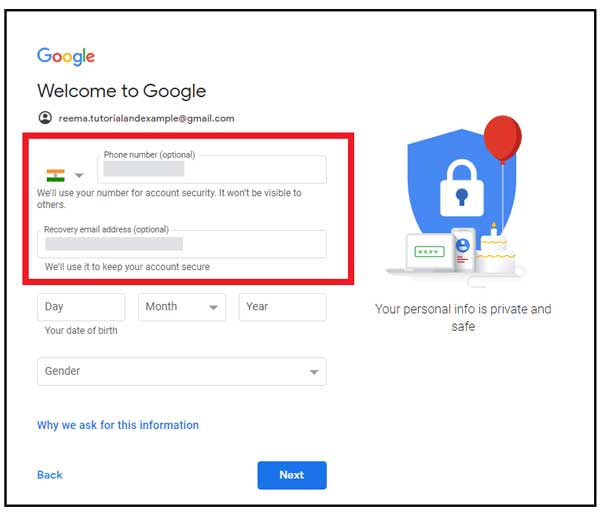
کاربران جیمیل اغلب رمز عبور خود را فراموش میکنند، بنابراین هنگام ایجاد حساب، گوگل گزینههای بازیابی حساب را اضافه میکند.
کاربر میتواند انواع حسابهای زیر را برای بازیابی نمایه جیمیل خود ترجیح دهد:
- Phone Number: در این قسمت متنی شماره تلفن خود را وارد کنید. مطمئن شوید که شماره تلفنی که وارد میکنید میتواند پیامهای متنی را دریافت کند.
توجه: گوگل از شماره شما فقط برای اهداف امنیتی حساب استفاده خواهد کرد. این شماره برای دیگران قابل مشاهده نخواهد بود.
- Recovey Email Address: در فیلد متنی دوم، هر اکانت جیمیل یا ایمیل فعال دیگری را وارد کنید.
مرحله 5: وارد کردن تاریخ تولد و جنسیت
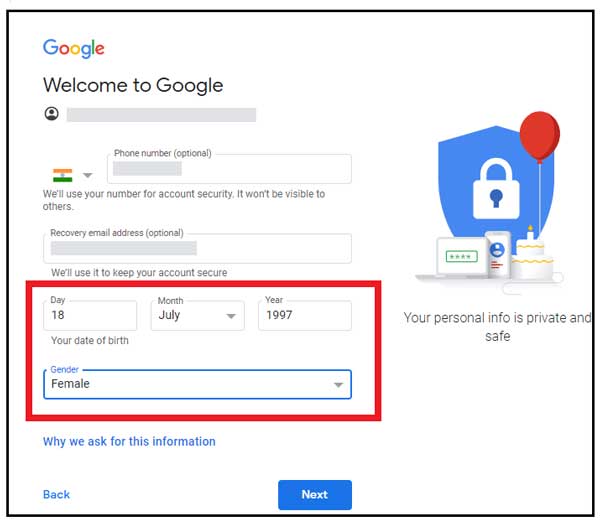
در این مرحله لازم است اطلاعات زیر را وارد کنید:
- Day: روز تولد خود را وارد کنید.
- Month: روی قسمت کشویی ماه کلیک کنید تا ماه تولد خود را انتخاب کنید.
- Year: روی منوی کشویی سال کلیک کنید تا سال تولد خود را انتخاب کنید.
- Gender: روی منوی کشویی “Gender” کلیک کنید. چهار گزینه نمایش داده میشود:
یعنی Male (مرد)، Female (زن)، Custom (سفارشی) و Rather not say (نه گفتن).
جنسیت مناسب خود را از گزینههای کشویی به دست آمده انتخاب کنید.
مرحله 6: روی Next کلیک کنید
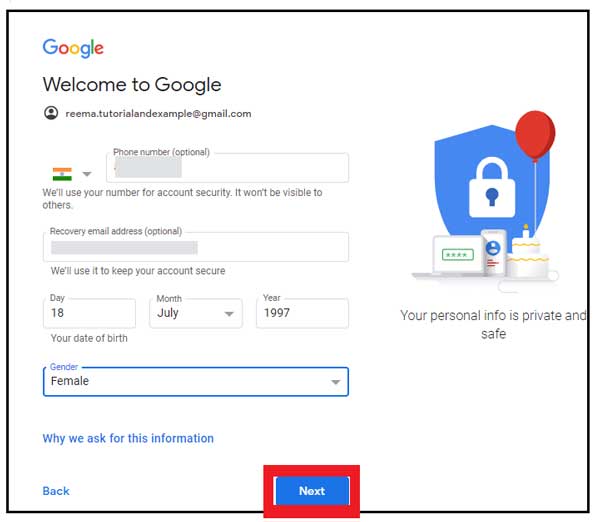
روی گزینه آبی رنگ «Next» که در پایین همان صفحه قرار دارد کلیک کنید.
مرحله 7: تأیید شماره تلفن
در این فرآیند، شماره تلفن شما به عنوان گزینه بازیابی حساب آینده تأیید میشود.
گوگل از این گزینه برای تأیید این که شماره به خود شما تعلق دارد یا خیر، استفاده میکند.
برای تأیید شماره تلفن خود مراحل آموزش ساخت جیمیل را دنبال کنید:
- گوگل یک پنجره درخواستی ارسال میکند که تأیید میکند، میخواهید کدی برای شماره شما ارسال شود یا خیر؟ بر روی گزینه ‘Send’ کلیک کنید.
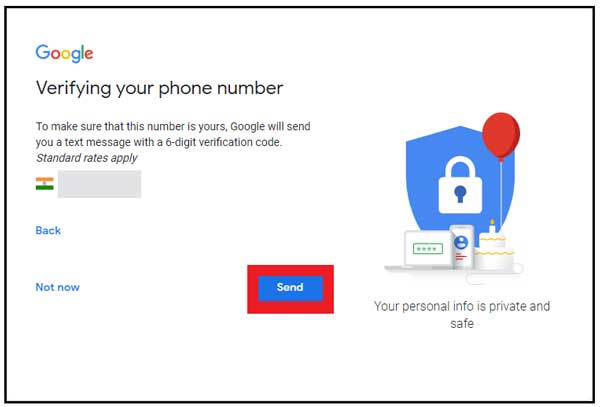
- گوگل یک پیام متنی با کد تأیید 6 رقمی برای شما ارسال میکند.
- کد 6 رقمی را در قسمت متنی مشخص شده در همان صفحه جیمیل وارد کنید.
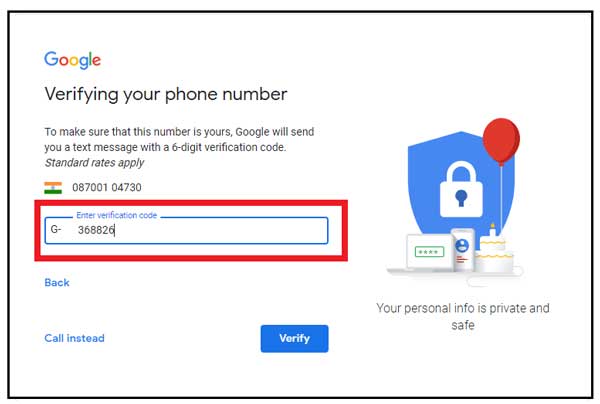
- با کلیک بر روی دکمه VERIFY که در سمت راست پایین صفحه قرار دارد، کد را تأیید کنید.
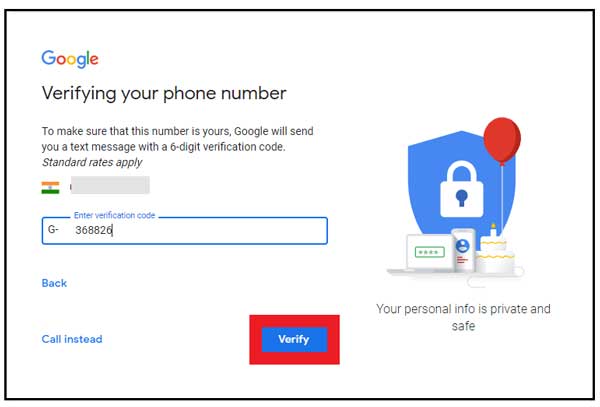
توجه: این یک فرآیند اجباری نیست و میتوانید با کلیک بر روی ‘Skip’، از تأیید بازیابی حساب رد شوید.
مرحله 8: روی Agree کلیک کنید
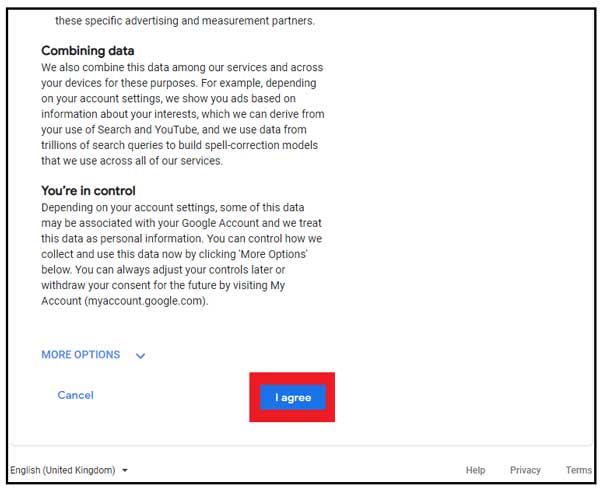
آخرین مرحله پذیرش شرایط خدمات است. تمام جزئیات حریم خصوصی و شرایط را بخوانید.
پس از این مرحله با موفقیت وارد حساب جیمیل خود خواهید شد. از ارسال و دریافت ایمیلهای رایگان لذت ببرید.
بیشتر بخوانید: تعمیرات لپ تاپ ، تعمیرات لپ تاپ در محل
آموزش ساخت جیمیل در اندروید
گوگل به کاربران خود اجازه میدهد تا با استفاده از گوشیهای هوشمند خود نیز به راحتی یک حساب کاربری ایجاد کنند.
میتوانید از همان حساب جیمیل برای اتصال به یوتیوب، گوگل، فیسبوک و غیره استفاده کنید.
اکثر مراحل با مراحلی که برای ایجاد یک حساب جیمیل در کامپیوتر استفاده میشود، یکسان هستند.
در این بخش از آموزش ساخت جیمیل، مراحل گام به گام برای ساخت جیمیل در تلفن هوشمند با سیستمعامل اندروید آورده شده است:
مرحله 1: برنامه موبایل جیمیل را دانلود و باز کنید
قفل تلفن همراه اندروید خود را باز کنید و به فروشگاه Play بروید.
برنامه Gmail را دانلود کنید که نماد آن شبیه یک نامه پاکت رنگارنگ است (به تصویر زیر مراجعه کنید). پس از دانلود، برنامه Gmail را باز کنید.
مرحله 2: برای ورود به سیستم روی ‘Add an account’ بزنید
اگر برای اولین بار است که حساب ایجاد میکنید، مستقیماً روی دکمه ‘Add account’ کلیک کنید.
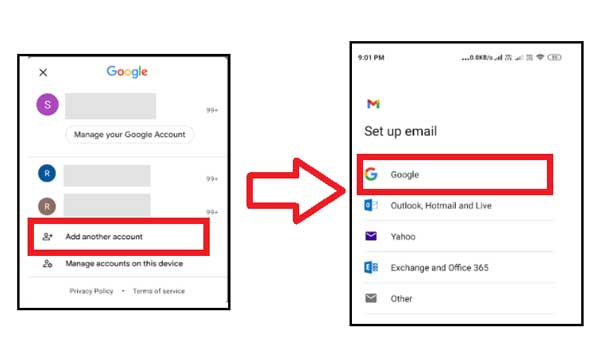
در غیر این صورت اگر قبلاً با حساب دیگری وارد شدهاید، در این صورت به صندوق ورودی خود بروید و روی نمایه حساب واقع در گوشه سمت راست بالای صفحه کلیک کنید.
مرحله 3: روی Create Account کلیک کنید
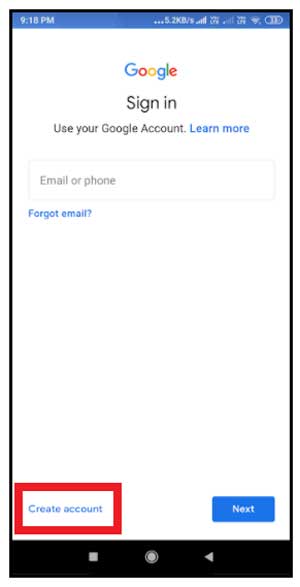
در این مرحله طبق آموزش ساخت جیمیل به صورت زیر بر روی گزینه “ایجاد حساب” واقع در گوشه سمت چپ پایین صفحه کلیک کنید.
همانطور که در تصویر زیر نشان داده شده است، یک پنجره کوچک در دو گزینه بعدی ظاهر میشود. روی ‘For myself’ کلیک کنید.
مرحله 4: نام خود را وارد کنید.
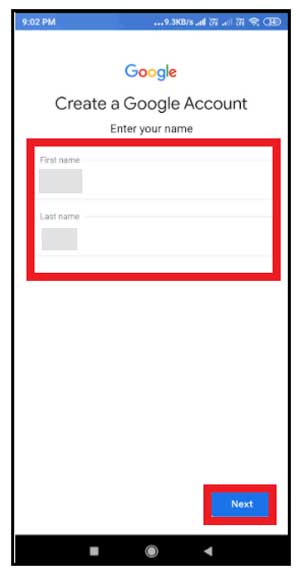
همانطور که در تصویر بالا نشان داده شده است، برای وارد کردن نام و نام خانوادگی خود به این صفحه هدایت میشوید.
- First name: نام خود را در قسمت اول وارد کنید.
اطمینان حاصل کنید که از یک نام معتبر و تأیید شده استفاده کنید زیرا در همه سیستم عاملها نمایش داده میشود.
- Last name: نام خانوادگی خود را وارد کنید.
پس از اتمام، بر روی دکمه Next کلیک کنید.
مرحله 5: تولد و جنسیت خود را انتخاب کنید.
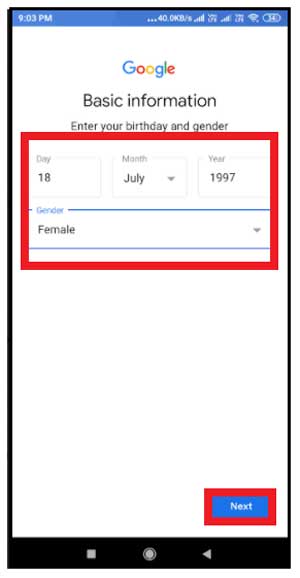
طبق آموزش ساخت جیمیل شما به صفحه دیگری هدایت میشوید که در آن باید ماه، تاریخ، سال تولد و جنسیت ترجیحی خود را از منوهای کشویی انتخاب کنید.
پس از انتخاب مجدد جزئیات، روی گزینه Next کلیک کنید.
مرحله 6: نام کاربری را وارد کنید.
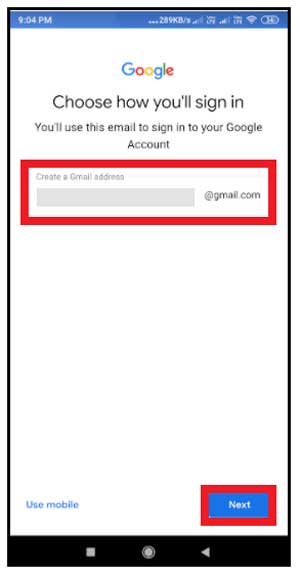
یک نام کاربری معتبر و منحصر به فرد وارد کنید، که به عنوان آدرس ایمیل شما استفاده خواهد شد.
روی Next کلیک کنید.
مرحله 7: رمز عبور را ایجاد و تأیید کنید
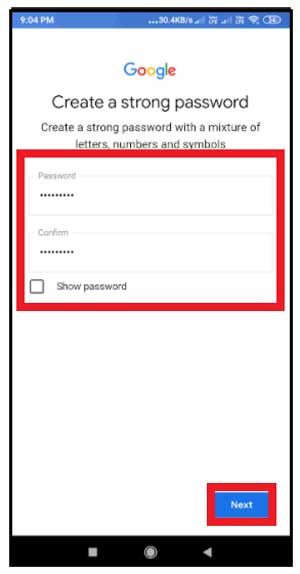
رمز عبور را در قسمت Password وارد کنید. برای تأیید رمز عبور، کاراکترهای یکسان را دوباره تایپ کنید.
فقط در صورتی میتوانید ادامه دهید که هر دو رمز عبور مطابقت داشته باشند.
روی Next کلیک کنید.
مرحله 8: شماره تلفن خود را وارد کنید.
شماره تلفن خود را در کادر Phone number وارد کنید.
مطمئن شوید که شماره تلفنی که وارد میکنید میتواند پیامها را دریافت کند.
مرحله 9: شماره خود را تأیید کنید.
پنجرهای نمایش داده میشود؛ روی VERIFY کلیک کنید.
گوگل یک پیام متنی با یک کد تأیید 6 رقمی روی تلفن شما ارسال میکند.
کد 6 رقمی را در فیلد متنی مشخص شده در همان صفحه جیمیل وارد کرده و روی NEXT کلیک کنید.
مرحله 10: روی I AGREE کلیک کنید.
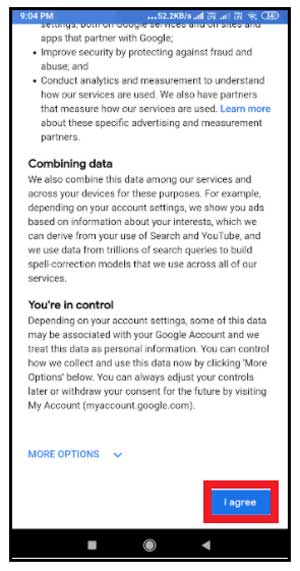
آخرین مرحله پذیرش شرایط خدمات است.
بر روی ‘I Agree’ که در سمت راست صفحه قرار دارد کلیک کنید.
تبریک میگوییم! شما با موفقیت اکانت جیمیل جدید خود را در گوشی اندروید خود ایجاد کردید.
اکنون میتوانید به ارسال ایمیل، افزودن مخاطبین و موارد دیگر ادامه دهید.
بیشتر بخوانید: تعمیرات آی مک
آموزش ساخت جیمیل در IOS
اگر ترجیح میدهید از برنامه Gmail به جای برنامه Mail در گوشی آیفون خود استفاده کنید، تنها کافی است:
- پس از دانلود برنامه جیمیل از اپ استور، آن را باز کنید
- روی Sign In ضربه بزنید.
بعد از انتخاب گزینه Sign In دیگر مراحل، کاملا مشابه با مراحل ساخت جیمیل در گوشی های اندروید است.
میتوانید برای مشاهده تمامی مراحل به توضیحات آموزس ساخت جیمیل در بخش قبلی برگردید.
سخن پایانی
در دنیای پیشرفته امروز استفاده از تکنولوژی جیمیل بسیاری از کارها را برای ما آسان خواهد کرد.
با جیمیل، ایمیل شما به طور ایمن در فضای ابری ذخیره میشود، با مرورگر وب میتوانید از هر رایانه یا دستگاهی به پیامها دسترسی پیدا کنید و میتوانید مستقیماً از جیمیل به یک جلسه ویدیویی در Google Meet بپیوندید.
همچنین میتوانید به سرعت ایمیلهای مهم را سازماندهی و پیدا کرده و ایمیلهای مهم را خوانده و پیشنویس کنید.
بنابراین بدیهی است که داشتن یک اکانت جیمیل چقدر میتواند به هر فرد کمک کند.
به همین دلیل در این مقاله سعی کردیم تا با ارائه آموزش ساخت جیمیل در این راستا به شما عزیزان کمک کنیم. امیدواریم مطالب گفته شده در این مقاله برای شما سودمند و مفید واقع شده باشد.